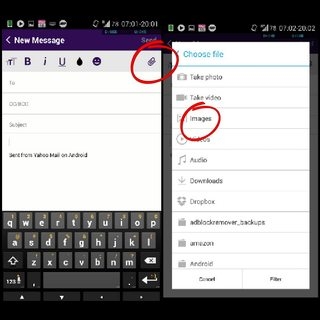Ef þú ert með marga iPhone eru þeir líklegast tengdir sama Apple ID reikningi. Við fyrstu sýn kann þetta að virðast mjög þægilegt, til dæmis ef forrit er sett upp í einu tæki birtist það sjálfkrafa á því öðru. Hins vegar eru ekki aðeins þessar upplýsingar samstilltar, heldur einnig símtöl, skilaboð, símtalaskrár, sem geta valdið óþægindum. Við reiknum út hvernig þú getur slökkt á samstillingu milli tveggja iPhone.
Slökktu á samstillingu milli tveggja iPhone
Hér að neðan munum við skoða tvær leiðir sem slökkva á samstillingu milli iPhone.
Aðferð 1: Notaðu annan Apple ID reikning
Besta ákvörðunin ef önnur aðili notar annan snjallsímann, til dæmis fjölskyldumeðlim. Það er skynsamlegt að nota einn reikning fyrir nokkur tæki aðeins ef öll þau tilheyra þér og þú notar þau eingöngu. Í öllum öðrum tilvikum ættir þú að eyða tíma í að búa til Apple ID og tengja nýjan reikning við annað tækið.
- Í fyrsta lagi, ef þú ert ekki með annan Apple ID reikning, verður þú að skrá hann.
Lestu meira: Hvernig á að búa til Apple ID
- Þegar reikningurinn er búinn til geturðu haldið áfram að vinna með snjallsímann. Til að tengja nýjan reikning þarf iPhone að endurstilla verksmiðju.

Lestu meira: Hvernig á að framkvæma fulla endurstillingu iPhone
- Þegar velkomin skilaboð birtast á snjallsímaskjánum skaltu framkvæma upphafsuppsetninguna og sláðu síðan inn upplýsingar um nýja reikninginn þegar þú þarft að skrá þig inn á Apple ID.
Aðferð 2: Slökkva á samstillingarstillingum
Ef þú ákveður að skilja eftir einn reikning fyrir bæði tækin skaltu breyta samstillingarstillingunum.
- Til að koma í veg fyrir að skjöl, myndir, forrit, símtalaskrár og aðrar upplýsingar séu afritaðar á annað snjallsímann, opnaðu stillingarnar og veldu síðan nafnið á Apple ID reikningnum þínum.
- Opnaðu hlutann í næsta glugga iCloud.
- Finnið færibreytuna "iCloud Drive" og færðu rennibrautina við hliðina í óvirka stöðu.
- IOS býður einnig upp á eiginleika „Handoff“, sem gerir þér kleift að hefja aðgerð í einu tæki og halda síðan áfram í öðru. Til að gera þetta tól óvirkt skaltu opna stillingarnar og fara síðan í hlutann „Grunn“.
- Veldu hluta „Handoff“, og í næsta glugga skaltu færa rennibrautina nálægt þessum hlut í óvirkt ástand.
- Til að hringja FaceTime á aðeins einn iPhone, opnaðu stillingarnar og veldu hlutann „FaceTime“. Í hlutanum „FaceTime símtalfangið þitt“ hakaðu úr óþarfa hlutum og skiljum eftir aðeins símanúmer. Á öðrum iPhone, þú þarft að framkvæma sömu aðferð, en heimilisfangið verður að vera endilega valið öðruvísi.
- Svipaðar aðgerðir þarf að framkvæma fyrir iMessage. Veldu það í stillingum til að gera þetta Skilaboð. Opið atriði Sending / móttaka. Taktu hakið úr tengiliðaupplýsingunum. Framkvæma sömu aðgerð á hinu tækinu.
- Veldu hlutann í stillingunum til að koma í veg fyrir að innhringingar séu tvíteknar á öðrum snjallsímanum „Sími“.
- Fara til „Í öðrum tækjum“. Taktu hakið úr reitnum í nýjum glugga Leyfa símtöl, eða hér að neðan, slökktu á samstillingu fyrir tiltekið tæki.









Þessar einföldu leiðbeiningar gera þér kleift að slökkva á samstillingu milli iPhone. Við vonum að þessi grein hafi verið gagnleg fyrir þig.